I migliori modi per convertire AAC in MP3 come mai prima d'ora
Esistono file musicali o brani disponibili in un formato audio digitale denominato AAC. Per informarti, il formato è popolare perché offre una migliore qualità del suono pur mantenendo dimensioni ridotte del file. Molti però si rendono conto che questo formato è compatibile solo con alcuni dispositivi. Questo è il motivo per cui ne trovano la necessità convertire AAC in MP3 formato poiché MP3 è universalmente supportato da quasi tutti i dispositivi. Per questo motivo è necessario avere a portata di mano un convertitore audio affidabile. È uno strumento che ti permette di convertire o cambiare il formato audio da uno all'altro.
Il motivo principale di questa esigenza è rendere riproducibile una traccia audio su un dispositivo specifico. Inoltre, aiuta a semplificare alcune modifiche audio. Fortunatamente, questo articolo ti aiuterà a trovare il miglior convertitore audio per piattaforme online e offline. Assicurati che ciò che incontri sia quello che soddisferà le tue esigenze di conversione e modifica. Pertanto, senza ulteriori indugi, iniziamo a presentare di seguito i convertitori da AAC a MP3 definitivi.
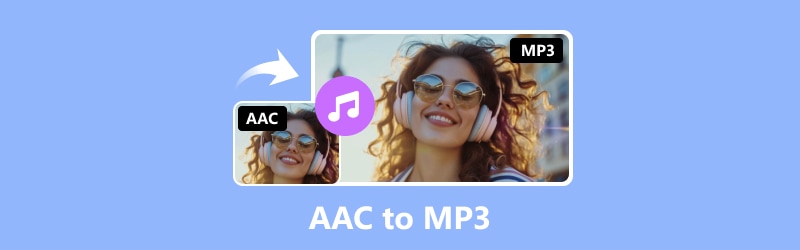
CONTENUTO DELLA PAGINA
Parte 1. AAC e MP3
Per aiutarti ad avere una conoscenza sufficiente di questi due formati audio, abbiamo raccolto alcune delle loro informazioni in una tabella. Questa tabella ti aiuterà a determinare le differenze tra i due. Quindi, convertirli l'uno nell'altro sarà una decisione facile per te.
| Aspetti | AAC | MP3 |
| Estensione | .aac | .mp3 |
| Qualità audio | Alta qualità | Alta qualità |
| Compressione | Compressione con perdita | Compressione con perdita |
| Compatibilità del dispositivo | Principalmente su dispositivi Apple | Quasi tutti i lettori multimediali. |
| Dimensione del file | Più grande di MP3, anche se ha la stessa codifica. | Più piccolo di AAC per la stessa codifica. |
Parte 2. Convertitori AAC in MP3 più efficienti offline
Vidmore Video Converter
La cosa ancora migliore è che questo convertitore da file audio AAC a MP3 funziona con una tecnologia ultraveloce che migliora la velocità di conversione di 50 volte più velocemente. Inoltre, se desideri convertire un singolo file AAC o un gruppo, Vidmore Video Converter li gestisce tutti con facilità. Inoltre, offre oltre 200 diverse opzioni di formato, rendendolo molto più flessibile.
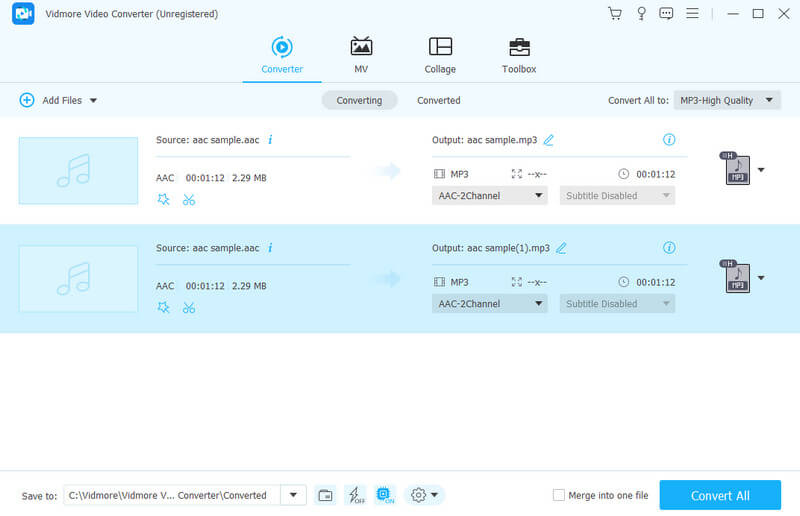
Formati audio supportati:
- AAC, MP3, WAV, WMA, M4A, M4B, M4R, APE, AC3, MKA, APE, AIF, AIFF, AA, AAX, AMR, FLAC, AU, OGG e molti altri.
Professionisti
- Converte file video e audio senza perdita di qualità.
- Ha un utilizzo e un processo facili.
- Ampia gamma di supporto per i formati audio digitali.
- Converte in batch AAC in MP3 con risultati di alta qualità.
- Il processo di conversione è 50 volte più veloce.
- Numerose funzionalità e strumenti extra.
Contro
- Devi pagare per le funzionalità avanzate.
FFmpeg
Il prossimo strumento principale è FFmpeg. È un programma software da riga di comando che ti consente di modificare i file audio AAC in formato MP3. Se hai familiarità con gli strumenti da riga di comando, FFmpeg sarebbe una soluzione semplice per te. Pertanto, puoi usarlo per convertire il formato dei tuoi file video e audio senza problemi. Ciò significa che non avrai bisogno di competenze tecniche particolari per usarlo, anche se potrebbe essere diversamente se sei ancora un principiante. Se posso dire di sì, FFmpeg è la soluzione migliore per gli utenti che sono già tecnicamente competenti, poiché porta il formato AAC di tipo professionale sugli output MP3.
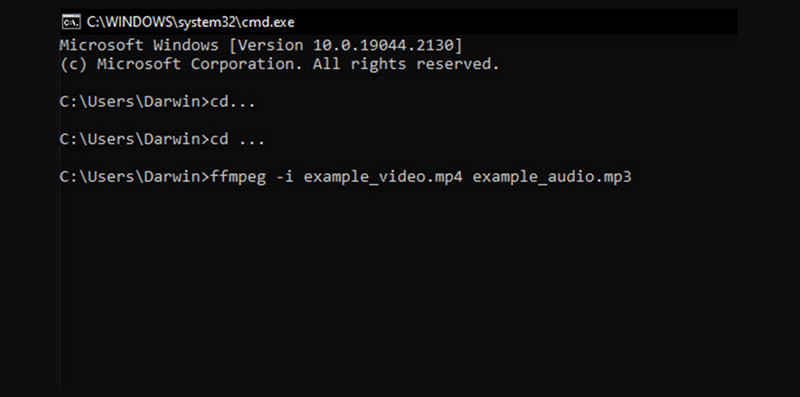
Formati audio supportati:
- AAC, AC3, AIFF, FLAC, MP3, OGG, WAV, WMA, ecc.
Professionisti
- È altamente versatile per le attività di conversione.
- Consente file di grandi dimensioni per la conversione batch.
- È uno strumento gratuito che è anche open source.
- Viene fornito con vari parametri e un processo da riga di comando.
Contro
- Potrebbe essere difficile per gli utenti di livello principiante.
- Viene fornito con sintassi e comandi complessi.
- I formati audio supportati sono limitati.
iTunes
Moving on è un popolare lettore musicale Apple chiamato iTunes. Sì, questo programma non viene utilizzato solo per riprodurre brani, ma ha anche un bel trucco da aspettarsi. iTunes può essere il tuo convertitore da AAC a MP3 su Mac che puoi utilizzare per trasformare i file di input senza DRM in un file universale senza alcun software aggiuntivo. È un dato di fatto, devi solo andare sulla tua libreria iTunes e scegliere i brani AAC che desideri trasformare, quindi convertirli in file MP3. Tuttavia, puoi eseguire questo trucco solo per i file AAC senza protezione DRM. Detto questo, potrebbe non funzionare correttamente se stai tentando di convertire brani con protezione DRM da Apple Music.
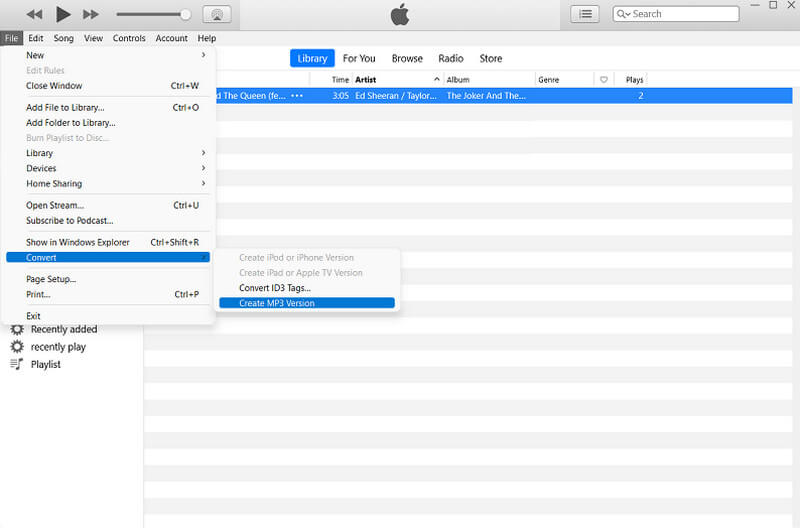
Formati audio supportati:
- Audio MP3, AAC, WAV, AIFF, MPEG-4.
Professionisti
- Ti consente di convertire facilmente AAC in MP3 sulla libreria iTunes.
- È completamente gratuito da usare.
- Produce una qualità di output mantenuta.
Contro
- La velocità di conversione può essere più veloce.
- Converte solo file AAC non protetti.
Parte 3. I migliori convertitori online affidabili da AAC a MP3
Vidmore Convertitore video gratuito online
Se sei un utente meticoloso e desideri convertire file tramite una soluzione online, allora questo Vidmore Convertitore video gratuito online è per te. Questa soluzione online produce output video e audio di altissima qualità senza costarti un centesimo. Inoltre, è dotato di un'interfaccia intuitiva che garantisce che file e dati rimangano protetti e protetti. Cosa c'è di più? Questo fantastico convertitore trasforma AAC in MP3 supportando un'ampia gamma di formati multimediali. Ciò include quelli perfettamente adatti alle piattaforme di social media e ai siti di streaming video. La parte migliore è che nonostante sia un convertitore online gratuito, la sua interfaccia non è ingombrata da fastidiose pubblicità! Rimarrai stupito dal fatto che i tuoi file multimediali, in particolare i video, escono senza filigrane!
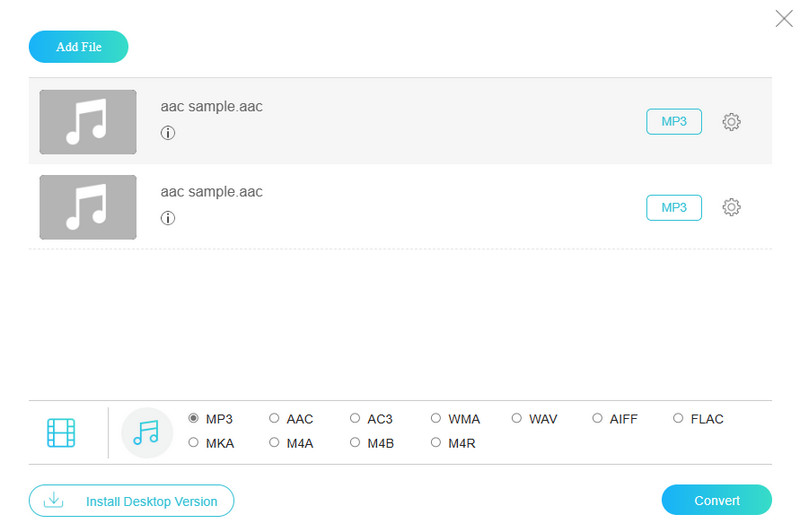
Formati audio supportati:
- MP3, AAC, AC3, M4A, FLAC, WMA, FLAC, WAV, AIFF, M4B, M4R, MKA.
Professionisti
- Converte liberamente i file audio senza pagamento.
- Nessuna pubblicità ti disturberà durante la conversione.
- Nessun limite alla dimensione del file.
- Sono supportati vari tipi di file.
- Sono disponibili strumenti di modifica di base.
Contro
- Ha bisogno di Internet per funzionare.
- Nessuna funzionalità di modifica avanzata.
Convertio
Il prossimo è questo Convertio. È un altro ottimo strumento di conversione online che ti consente di convertire AAC in MP3 online. Oltre a convertire l'audio, può anche convertire molti tipi di file diversi come video, fogli di calcolo, immagini, eBook e altro. Inoltre, con Convertio, puoi caricare file da servizi di archiviazione online come Google Drive e Dropbox oltre al tuo spazio di archiviazione locale. Sapevi che prima di convertire i video utilizzando questo strumento, puoi modificarli utilizzando alcune modifiche di base come ridimensionamento, taglio, capovolgimento e rotazione? Sì, proprio come il precedente strumento online, questa soluzione online ti consente di modificare impostazioni come le impostazioni audio e altro ancora.
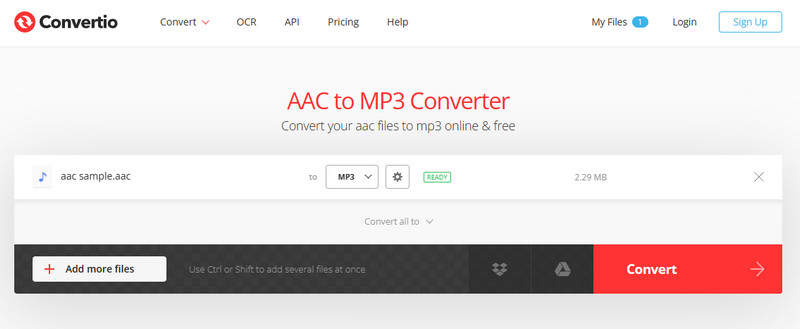
Formati audio supportati: AAC, MP3, M4R, FLAC, WMA, AMR, OGG, M4A, AC3, DTS e altro.
Professionisti
- Può trasformare AAC in MP3 e anche cambiare MP3 in AAC.
- Può convertire file di massa.
- Non ha pubblicità sulla sua interfaccia.
Contro
- Viene fornito con una limitazione sulla dimensione del file.
- Non ha funzionalità di modifica avanzate.
ClounConvert
Per la nostra ultima soluzione online, prova questo CloudConvert. Analogamente ai primi due strumenti online, puoi utilizzare CloudConvert come soluzione di riferimento ogni volta che devi ottenere una conversione audio. Con questo sito Web puoi modificare vari tipi di file multimediali, indipendentemente dal dispositivo che stai attualmente utilizzando.
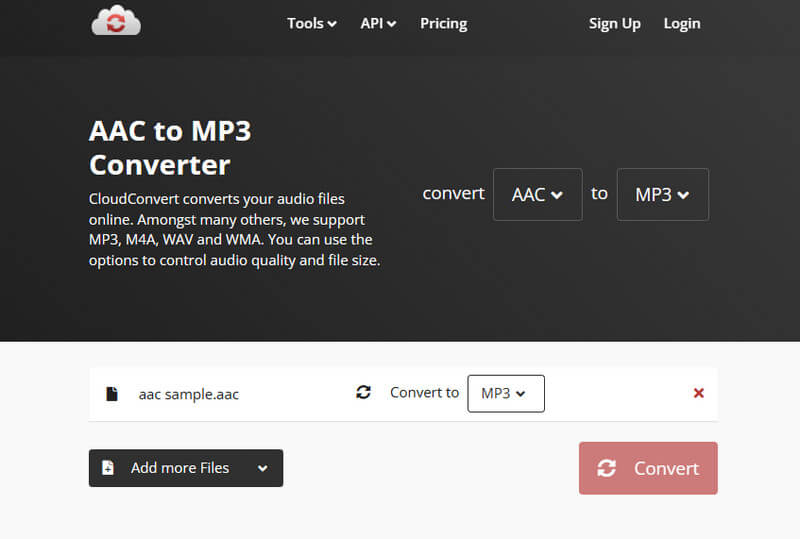
Formati audio supportati: AAC, MP3, AIFF, WAV, FLAC, AMR, M4A, WMA e altro.
Professionisti
- Ti consente di convertire file in blocco.
- Ti consente di convertire più file AAC.
- Viene fornito con un rifinitore.
Contro
- Gli strumenti di modifica sono limitati.
- Puoi convertire solo 25 file al giorno.
Parte 4. Domande frequenti su AAC e MP3
AAC è migliore di MP3?
La scelta del miglior formato audio per AAC e MP3 dipende dalle tue preferenze. AAC è migliore in termini di qualità, ma MP3 è migliore in termini di compressione e compatibilità.
Convertire MP3 in AAC migliora la qualità?
Non necessariamente. La conversione di MP3 in AAC no migliorare la qualità dell'audio. Si tratta piuttosto di una ricompressione che degrada addirittura la qualità audio.
Perché il mio iTunes non converte AAC in MP3?
Il motivo per cui iTunes non converte i file AAC in MP3 è a causa della protezione DRM. Detto questo, i tuoi file AAC potrebbero essere protetti, motivo per cui non puoi convertirli utilizzando iTunes.
Conclusione
Questo post ha introdotto i 6 migliori AAC in MP3 convertitori piattaforme online e offline. Con questi convertitori, puoi eseguire facilmente la conversione con una perdita di qualità minima. Ricorda solo di modificare il bitrate.


